L´ Libero Programma gomma ti aiuta Dati di uno disco rigido, einem USB-Stick o altri supporti di memorizzazione completare zu distruggere. Dopo aver formattato un disco rigido o una normale cancellazione di un file, è facile ripristinare tutti i dati con piccoli strumenti. Se ora lo consideri da un computer scartato o da un supporto di memorizzazione scartato personale Dati, Passwörter ecc. riproducibile puoi iniziare a riflettere rimedio dovrebbe ora Gratuito gomma crea anche con quello regelmäßig a Processi lascia pianificare.
einem USB-Stick o altri supporti di memorizzazione completare zu distruggere. Dopo aver formattato un disco rigido o una normale cancellazione di un file, è facile ripristinare tutti i dati con piccoli strumenti. Se ora lo consideri da un computer scartato o da un supporto di memorizzazione scartato personale Dati, Passwörter ecc. riproducibile puoi iniziare a riflettere rimedio dovrebbe ora Gratuito gomma crea anche con quello regelmäßig a Processi lascia pianificare.
Per uno liscio Scadenza dopo l'installazione, dovrebbe Programma primo arredato volere. Un'interfaccia utente in lingua inglese è spesso scoraggiante, ma quella utilizzata qui è reale einfach zu servire.
Dopo uno Neustart, l'icona di gomma facendo Area di notifica Apparire. Riguardo a tasto destro del mouse > gomma aperto il programma può anche essere aperto subito.
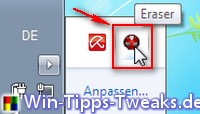
1. Eliminazione regolare del contenuto della cartella
All'inizio non c'è molto da vedere, non ancora compito fu fondato. Su una tasto destro del mouse > New Task questo può essere cambiato rapidamente.
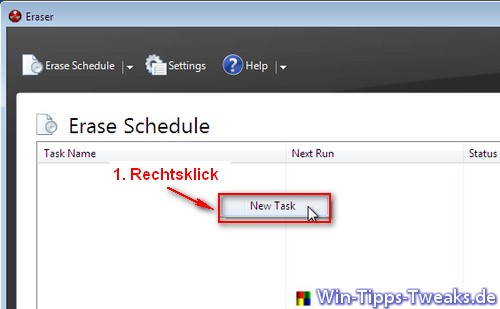
Ora può essere realizzato, per esempio contenuto di una certa File regolarmente automaticamente zu cancellare. In pratica, questo potrebbe includere alcuni file della Internet-Browser sein.
Attenzione: Dovresti sapere che Eraser eliminerà definitivamente i file selezionati senza che te lo chieda.
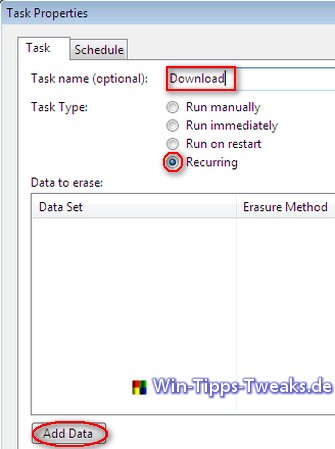
Qui può essere il primo per il automatico Processo di cancellazione per uno migliore Panoramica un Nome essere premiato. Poiché in questo esempio il processo di cancellazione regolarmente dovrebbe essere effettuato uno sceglie Periodico. Tramite il pulsante qui sotto Aggiungi Dati puoi quindi andare a quello che vuoi sentiero navigato essere.
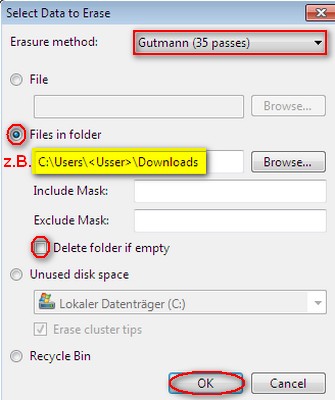
Oltre alle Elezione della Il percorso continuerà a lavorare per questo Metodo Gutmann (35 passaggi) deciso. Questo metodo è il più sicuro perché ci sono 35 passaggi di sovrascrittura. Per fare questo, contrassegnando File nella cartella e deselezionando Elimina la cartella se vuota fatto ulteriori impostazioni. Finalmente con OK confermare.
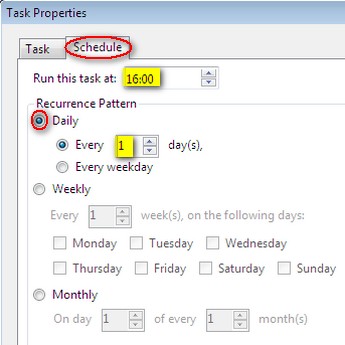
Muori compito Per finire adesso, bisogna cercarne uno adatto intervallo da decidere. qui dovrebbe tutti i gioni um 16h sein.
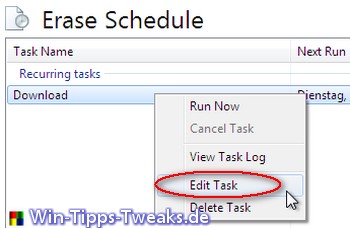
Ti piacerebbe essere in Col senno di poi noch Änderungen questo viene fatto tramite a tasto destro del mouse sul rispettivo compito e la selezione Modifica Task possibile.
2. Elimina i file una volta tramite il menu contestuale
Separato Files può essere fatto anche direttamente tramite il menu contestuale (tasto destro del mouse) essere cancellato.
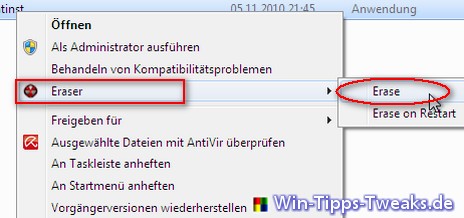
poi ne prendi uno Messaggio informativo ha indicato che a nuovo Task aggiunto è stato. Si apre uno allora quello Programma, Puoi Processo di cancellazione Seguire se vuoi.
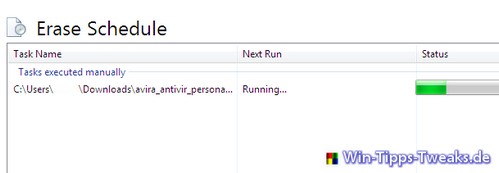
Scarica da ERASER
| trasparenza: | Questo articolo può contenere link di affiliazione. Questi portano direttamente al fornitore. Se viene effettuato un acquisto tramite questo, riceviamo una commissione. Per te non ci sono costi aggiuntivi! Questi link ci aiutano a rifinanziare l'operazione di win-tipps-tweaks.de. |
Questo suggerimento proviene da www.win-tipps-tweaks.de
© Copyright Michael Hille
warning:
L'utilizzo errato dell'editor del Registro di sistema o dei suoi suggerimenti può causare seri problemi di sistema che potrebbero richiedere la reinstallazione del sistema operativo. La manomissione dei file di registro e l'utilizzo dei suggerimenti è a proprio rischio.



